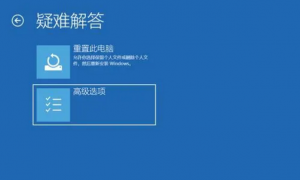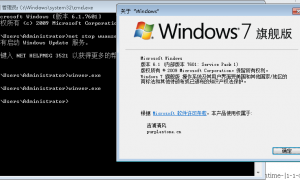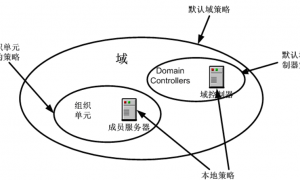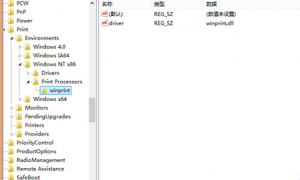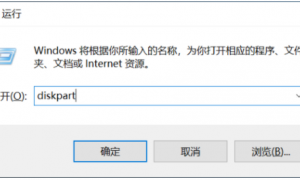便捷的加域工具Profwiz客户端加域Profwiz的使用方法
客户端加入域之---Profwiz的使用
要发挥微软活动目录的强大功能的前提工作就是:把公司里的所有客户端计算机加入域。单纯的入域操作虽然简单,可后续的权限修改、User Profile迁移、频繁的重启计算机等工作可能会让你捣鼓一整天才把不够10台计算机加入域!今天给大家推荐一款微软合作伙伴开发的免费工具:Profwiz,使用Profwiz可以一次性的完成3项工作:把计算机入域、本地用户Profile迁移到域用户下和赋予域用户本地管理员权限。
把Profwiz.exe下载,无需注册,无需安装,双击打开即可使用。
1) 双击打开Profwiz.exe点击下一步;
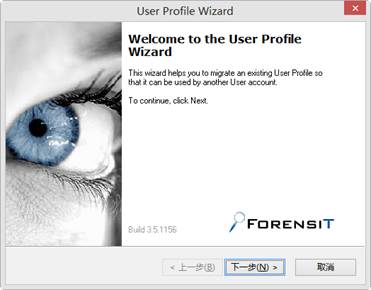
2) 输入加入域的域名和将来使用的域帐户,记得勾选Join Domain和Set as default logon,点击下一步;
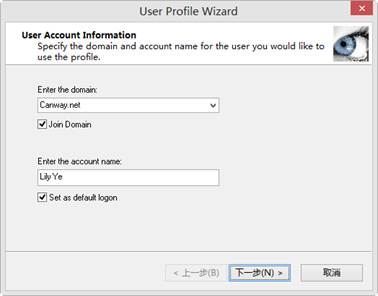
3) 选择要迁移给域用户的用户配置文件,点击下一步;
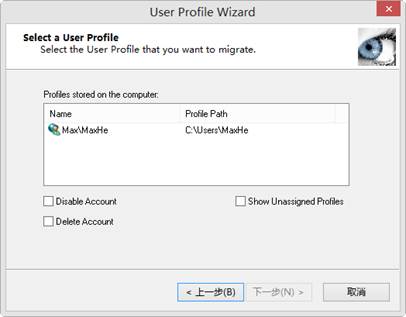
4) 开始工作;
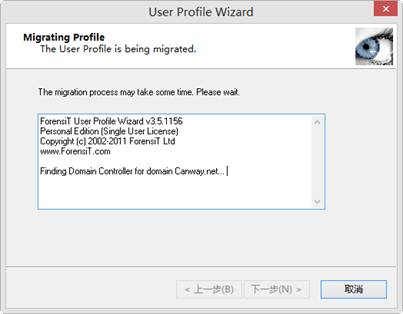
完成之后,重启一次计算机并使用域用户登陆,你就会发现计算机已经加入到域,相应的User Profile已经迁移到域用户下,而且,域用户已经加入到本地管理员组!
原创文章或网络摘录,转载请注明: 转载自守候的时光
本文链接地址: 便捷的加域工具Profwiz客户端加域Profwiz的使用方法


 微信扫一扫,打赏作者吧~
微信扫一扫,打赏作者吧~